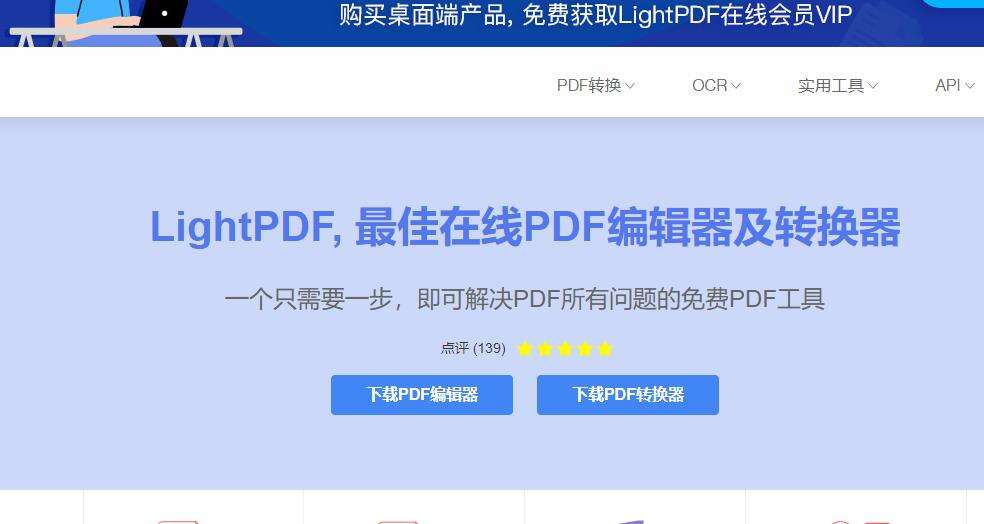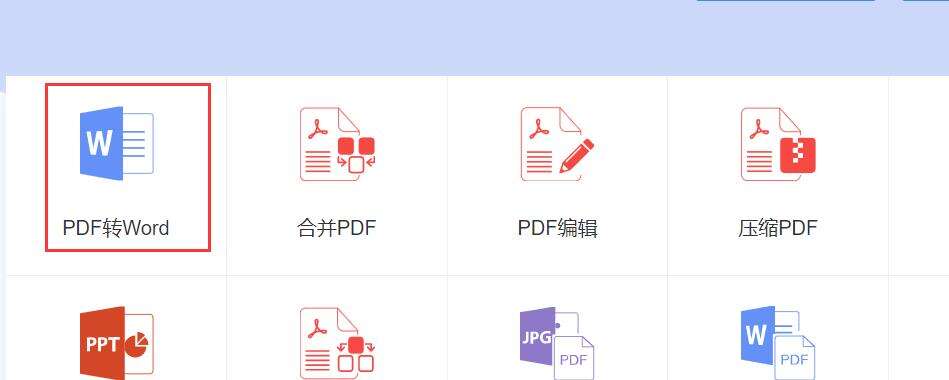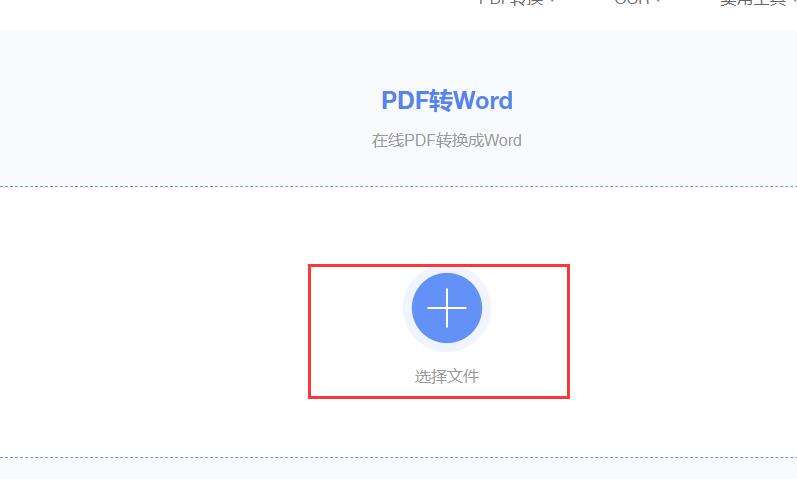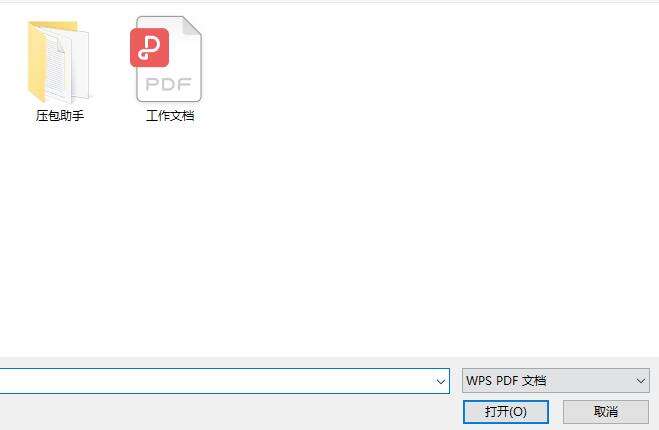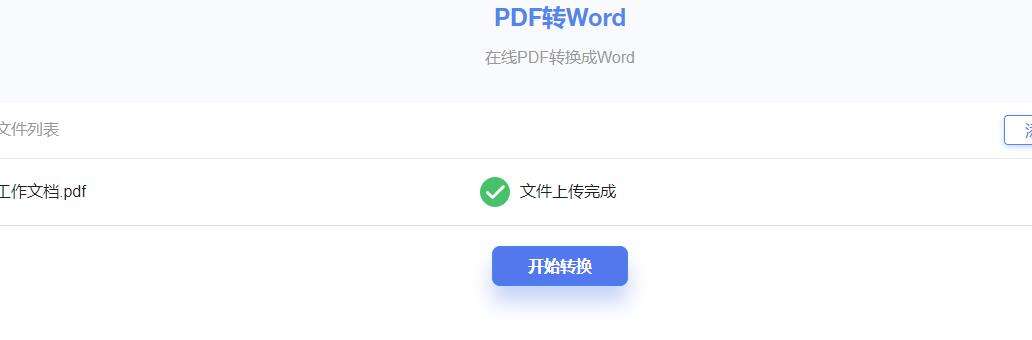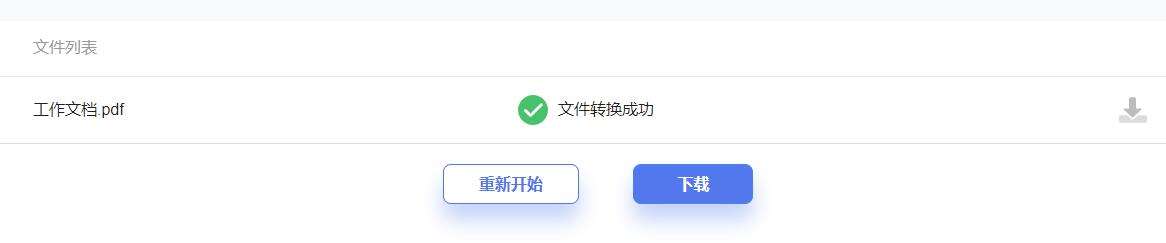LightPDF将pdf如何保存为word格式 LightPDF将pdf保存为word格式教程分享
办公教程导读
收集整理了【LightPDF将pdf如何保存为word格式 LightPDF将pdf保存为word格式教程分享】办公软件教程,小编现在分享给大家,供广大互联网技能从业者学习和参考。文章包含146字,纯文字阅读大概需要1分钟。
办公教程内容图文
2、点击pdf转word
3、点击选择文件,上传pdf文档
4、选定文档后,点击打开
5、文件上传完成后,点击开始转换
6、点击下载,即可得到转换后的word文档
办公教程总结
以上是为您收集整理的【LightPDF将pdf如何保存为word格式 LightPDF将pdf保存为word格式教程分享】办公软件教程的全部内容,希望文章能够帮你了解办公软件教程LightPDF将pdf如何保存为word格式 LightPDF将pdf保存为word格式教程分享。
如果觉得办公软件教程内容还不错,欢迎将网站推荐给好友。